Base de données d'outils - Variables de dénomination personnalisées
En plus de la liste de variables prédéfinies, l'utilisateur a également la possibilité de définir ses propres variables personnalisées qui peuvent utiliser d'autres attributs de l'outil qu'il n'est pas possible d'inclure dans notre convention de dénomination d'outil par défaut. Cela pourrait ensuite être utilisé pour mieux aider l'utilisateur à distinguer un outil d'un autre en un coup d'œil. Par exemple, vous pouvez choisir d'inclure le fabricant de l'outil, son objectif et son matériau en tant que variable pouvant être appliquée à des groupes d'outils individuels ou complets.
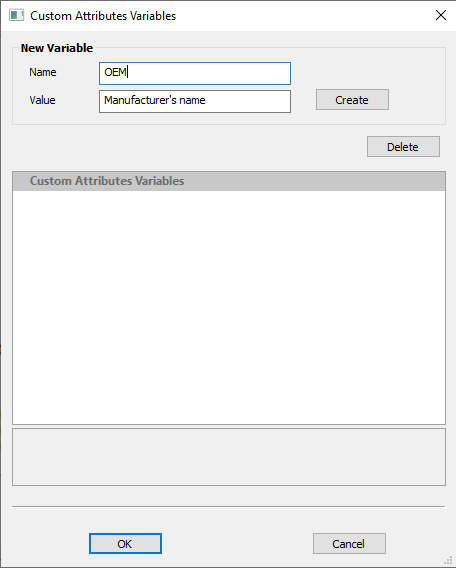
 Création de variables personnalisées
Création de variables personnalisées
Le formulaire de variables d'attributs personnalisés est accessible depuis la base de données de l'outil.
1. Ouvrez la base de données d'outils en cliquant sur le bouton de la base de données d'outils dans le panneau des parcours d'outils ou via ; Parcours d'outils (dans la barre de menu) > Base de données d'outils
2. Sélectionnez l'outil spécifique pour lequel vous souhaitez créer des variables personnalisées, puis cliquez sur le bouton « Variables » à droite du champ de notes dans la section principale de géométrie de l'outil du formulaire, pour ouvrir le formulaire « Variables d'attributs personnalisés ».
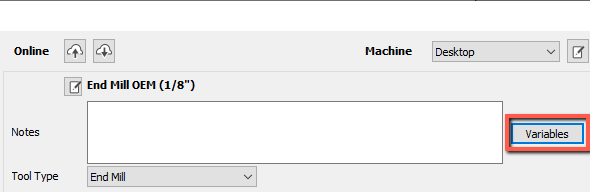
3. Tout en haut du formulaire, sous « Nouvelle variable », vous verrez deux zones d'édition ;
- Nom – Il s'agit du titre de la variable et spécifie l'expression que vous devrez saisir dans le champ du nom de l'outil pour obtenir la valeur requise.
- Valeur – Il s'agit du texte résultant qui remplace l'expression définie par l'utilisateur correspondante lorsqu'elle est saisie dans le champ du nom de l'outil.
Cela signifie que si vous avez besoin d'une valeur X dans le nom de l'outil, vous devrez alors saisir le nom Y entre accolades {Y}. Y est défini par le champ Nom du formulaire Variables d'attributs personnalisés.
4. Cliquez sur le bouton « Créer » à droite des zones d'édition pour appliquer les modifications et créer la variable personnalisée, puis sur OK pour fermer le formulaire.
 Application de variables personnalisées
Application de variables personnalisées
- Cliquez sur le bouton « Modifier » à côté du nom de l'outil au-dessus du champ de notes.
- Placez le curseur à l'endroit où vous souhaitez placer la valeur dans la chaîne
- Cliquez avec le bouton droit > Variables d'attributs personnalisés > Rechercher et sélectionnez le nom correct dans la liste.
Note
Les variables personnalisées doivent être créées puis sélectionnées dans la liste plutôt que saisies manuellement avec un préfixe. Ceci permet d'éviter tout conflit avec les propres variables prédéfinies du logiciel. Le but des variables personnalisées est purement organisationnel, elles ne peuvent pas avoir d'effet sur les paramètres de l'outil ou sur la sortie du parcours d'outil.
- Cliquez sur « Ok » au bas du formulaire pour appliquer les modifications.